FoxyProxy로 브라우징 경험을 간소화하고 싶으신가요? 다양한 브라우저에서 구성하는 방법이 궁금하십니까? 이 포괄적인 가이드는 FoxyProxy를 효과적으로 사용하여 제한을 우회하고 웹 액세스를 향상시키는 통찰력과 단계별 지침을 제공합니다.
웹 브라우저는 인터넷 액세스를 위한 주요 도구이며, StatCounter에 따르면 Google Chrome이 65.8%의 시장 점유율을 자랑하며 선두를 달리고 있습니다. Edge 및 Firefox와 같은 다른 브라우저도 시장의 상당 부분을 차지하고 있습니다. 이러한 광범위한 사용은 정보에 액세스하고, 의사소통하고, 엔터테인먼트를 즐기기 위해 브라우저에 대한 의존도를 강조합니다. 그러나 지리적 제한이나 보안 조치로 인해 모든 콘텐츠에 자유롭게 액세스할 수 있는 것은 아니므로 프록시 서비스를 사용해야 합니다. 프록시 제공업체는 브라우저 확장을 통해 솔루션을 제공하여 쉽게 액세스할 수 있는 경우가 많습니다. 이 가이드는 특히 FoxyProxy 확장을 사용하여 이러한 액세스 장벽을 극복하는 데 중점을 둡니다.
프록시 이해: 무제한 브라우징을 위한 관문
모든 컴퓨터나 장치에는 주거지 주소와 유사한 IP 주소가 할당됩니다. 이 주소는 고유하며 네트워크에서 장치를 식별하는 데 도움이 됩니다. 일부 웹사이트는 지리적 위치나 기타 기준에 따라 액세스를 제한하여 특정 지역에서는 액세스할 수 없도록 합니다. 여기서 프록시는 중요한 역할을 합니다. 중개자 역할을 하는 프록시는 사용자의 요청을 서버로 전달하고 사용자의 원래 IP 주소를 마스킹하여 신원을 익명화합니다. 이 기능은 제한된 사이트에 대한 액세스를 용이하게 할 뿐만 아니라 잠재적인 사이버 위협으로부터 개인 네트워크를 보호합니다.
원활한 인터넷 액세스를 위해 FoxyProxy 활용
FoxyProxy는 사용자가 Google Chrome 및 Mozilla Firefox와 같은 널리 사용되는 브라우저를 포함하여 프록시 서버를 웹 브라우저에 통합할 수 있게 해주는 강력한 도구입니다. 이 도구는 프록시 구성 프로세스를 자동화하여 사용자가 필요에 따라 프록시를 간단하게 설정하고 전환할 수 있도록 해줍니다. 지역 차단을 우회하거나 지역 잠금 콘텐츠에 액세스하거나 검색 활동을 보호하려는 경우 FoxyProxy는 안정적인 솔루션을 제공합니다.
OneProxy를 사용하여 Firefox에서 FoxyProxy를 구성하는 방법
Firefox에서 FoxyProxy를 설정하면 지리적 제한을 극복하고 다양한 지역의 콘텐츠에 액세스하여 인터넷을 보다 자유롭게 탐색할 수 있습니다. 다음은 OneProxy 서비스를 사용하여 Firefox에서 FoxyProxy를 구성하는 방법에 대한 자세한 가이드입니다.
- 파이어폭스 열기: Firefox 브라우저를 실행하세요. Firefox가 설치되어 있지 않은 경우 공식 웹사이트에서 다운로드하여 설치하세요.
- FoxyProxy 설치: Firefox 부가 기능 페이지로 이동하여 “FoxyProxy Standard”를 검색하세요. 이 항목에 직접 액세스할 수 있습니다. 여기. 확장 기능을 설치하려면 “Firefox에 추가”를 클릭하세요.
- 구성: 설치 후 FoxyProxy가 추가되었음을 확인하는 알림이 표시됩니다. 이 팝업에서 “확인”을 클릭하세요. 브라우저 도구 모음 오른쪽에 FoxyProxy 아이콘이 표시됩니다. 이 아이콘을 클릭한 다음 드롭다운 메뉴에서 “옵션”을 선택하세요.
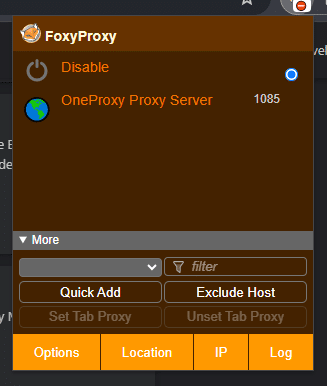
- 새 프록시 추가:
- FoxyProxy 옵션 창의 왼쪽 패널에서 “추가”를 클릭하세요.
- "프록시 추가" 탭에서 쉽게 식별할 수 있도록 프록시 설정 제목을 입력합니다.
- 프록시 유형 드롭다운 메뉴에서 요구 사항에 따라 HTTP, SOCKS4 또는 SOCKS5를 선택합니다.
- OneProxy에서 제공하는 IP 주소와 포트 번호를 입력하세요. 예를 들어, 포트가 "1085"인 "193.233.142.65"와 같은 특정 OneProxy IP를 사용하는 경우 이에 따라 세부 정보를 입력하세요.

- 프록시 설정 저장: 프록시 구성을 저장하려면 "저장"을 클릭하세요. 새로 추가된 프록시는 필요한 경우 특정 URL 패턴 설정과 같은 추가 사용자 정의를 위해 "켜기", "편집" 및 "패턴"과 같은 옵션과 함께 표시됩니다.
- 프록시 활성화: FoxyProxy 아이콘 메뉴의 드롭다운 목록에서 프록시를 선택하여 활성화하세요. 그러면 모든 브라우저 요청을 처리하도록 프록시가 설정됩니다.
- 프록시 테스트:
- 귀하의 IP 주소가 프록시 설정을 반영하는지 확인하려면 "내 IP 주소란 무엇입니까?" 페이지를 방문하십시오.
- 처음에는 페이지에 시스템의 실제 IP 주소가 표시되지 않을 수 있으며 이는 프록시가 올바르게 작동하고 있음을 나타냅니다.
- 프록시 비활성화: 원래 IP 설정으로 되돌리려면 FoxyProxy 아이콘 메뉴에서 "비활성화" 또는 "끄기"를 클릭하세요. 이제 "내 IP 주소란 무엇입니까?" 페이지에 액세스하면 실제 IP 주소가 표시되어 프록시 설정이 비활성화되었음을 확인해야 합니다.
OneProxy와 함께 Chrome에서 FoxyProxy를 사용하는 방법
Chrome 사용자의 경우 FoxyProxy 통합은 Chrome 환경에 따라 약간의 변형이 있는 유사한 프로세스를 따릅니다.
- 크롬 열기: Chrome 브라우저를 시작하거나 설치하다 아직 설치되지 않은 경우입니다.
- FoxyProxy 설치: Chrome 웹 스토어로 이동하여 'FoxyProxy Standard'를 검색하세요. 검색 결과에서 확장 프로그램을 클릭한 후 'Chrome에 추가'를 클릭하세요. "확장 프로그램 추가"를 선택하여 확인하세요.
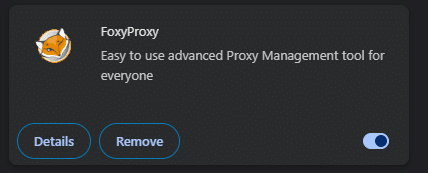
- 프록시 구성:
- 추가한 후 도구 모음에 있는 FoxyProxy 확장 아이콘을 클릭하세요. "옵션"을 선택하십시오.
- 프록시 설정에서 '새 프록시 추가'를 클릭하세요.
- IP 주소와 포트 번호를 제공하여 수동 구성을 입력합니다. OneProxy에서 제공하는 SOCKS5 또는 SOCKS4 등 원하는 프록시 유형을 선택하세요.

- 프록시 활성화: 설정을 저장하고 도구 모음 아이콘을 사용하여 선택한 프록시를 활성화합니다. 포괄적인 적용을 위해서는 "모든 URL에 이 프록시 사용"을 선택하세요.
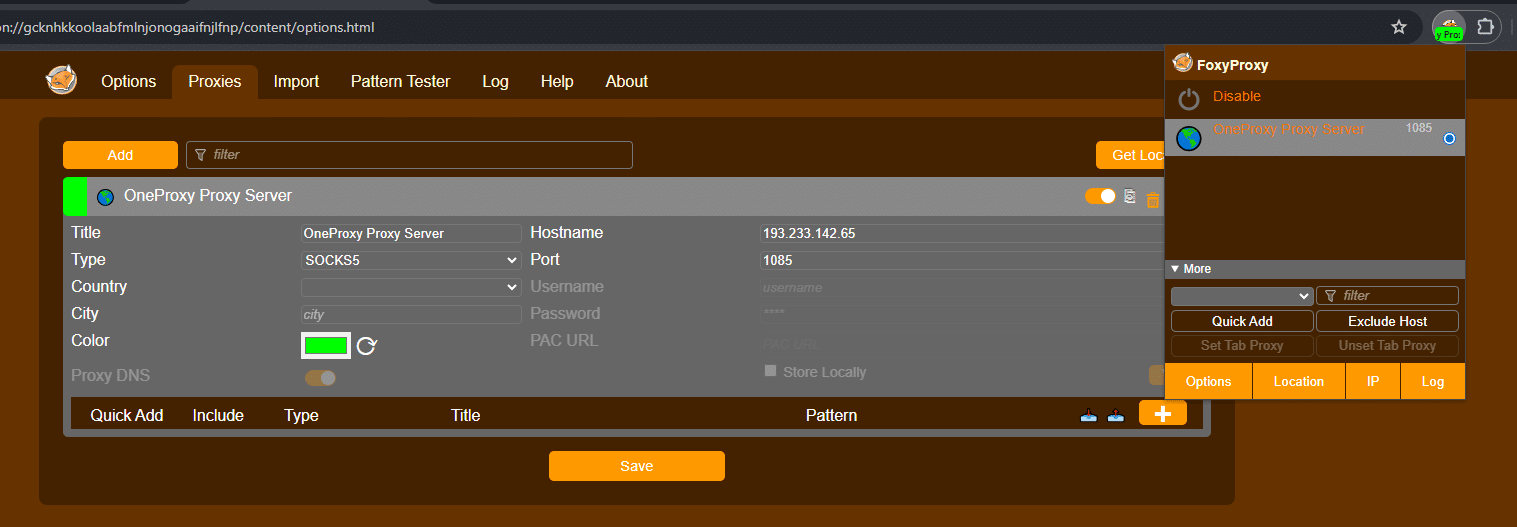
- 연결 테스트:
- 에서 IP 주소를 확인하세요. “내 IP 주소는 무엇입니까?” 페이지. 프록시가 활성화된 경우 표시된 주소는 실제 IP와 일치하지 않아야 합니다.
- 비활성화하려면 확장 메뉴에서 “FoxyProxy 비활성화”를 클릭하세요. 그러면 "내 IP 주소는 무엇입니까?" 페이지에서 원래 IP 가시성이 복원됩니다.
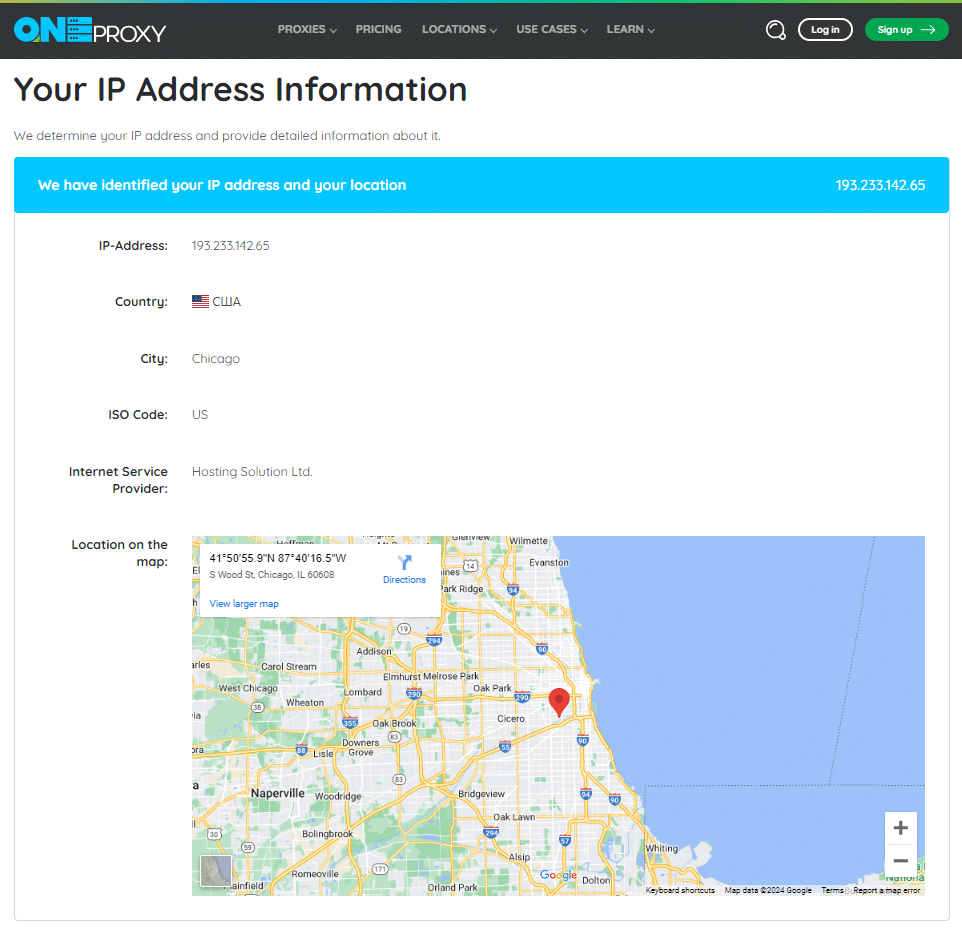
OneProxy의 다양한 프록시 솔루션과 함께 FoxyProxy 활용
OneProxy는 전 세계적으로 무료 및 유료 프록시 서버를 모두 제공하며 전용 및 데이터 센터 프록시 서비스를 통해 다양한 인터넷 요구 사항을 충족합니다.
전용 프록시
라고도 함 개인 프록시, 전용 프록시는 단일 사용자가 독점적으로 사용합니다. 장기간 안정적인 IP 주소가 필요한 개인이나 조직에 이상적인 이 프록시는 개인 정보 보호와 일관된 성능을 보장합니다. 사용자는 업무용이든 개인용이든 자신의 요구 사항에 가장 적합한 전용 프록시 계획을 선택할 수 있습니다.
프리미엄 데이터센터 프록시
OneProxy의 프리미엄 데이터 센터 프록시 속도와 안정성을 고려하여 설계되어 수요가 많은 인터넷 활동에 적합합니다. 이 프록시는 다음을 제공합니다.
- 100,000개 이상의 HTTP 및 SOCKS5 데이터 센터 프록시에 액세스합니다.
- 제한 없이 광범위한 데이터 전송을 지원하는 무제한 대역폭.
- 무제한 동시 연결을 처리하여 대규모 작업을 용이하게 하는 기능입니다.
- 다양한 프리미엄 프록시 플랜에 대한 경쟁력 있는 가격.
이러한 기능 덕분에 OneProxy의 데이터 센터 프록시는 강력하고 확장 가능한 인터넷 액세스 솔루션이 필요한 사용자에게 탁월한 선택입니다.
무료 프록시
OneProxy는 또한 기본 프록시 서비스가 필요한 일반 사용자에게 HTTP, SOCKS4 및 SOCKS5 유형을 포함하는 무료 프록시를 제공합니다. 이러한 무료 프록시에 액세스하려면 OneProxy 웹사이트를 방문하여 다음으로 이동하세요. 무료 프록시 부분. 여기에서 사용자는 모든 국가의 프록시를 선택하고 현재 사용 가능한 무료 프록시 목록을 다운로드할 수 있습니다. 이 기능은 프록시를 실험하거나 지역 제한을 우회하기 위한 임시 솔루션이 필요한 개인에게 특히 유용합니다.
이러한 단계를 수행하면 OneProxy의 다양한 제품과 함께 FoxyProxy를 효과적으로 활용하여 인터넷 제한을 우회하고 보안을 강화하거나 여러 디지털 ID를 관리할 수 있습니다. 일반 사용자이든 기술에 정통한 전문가이든 OneProxy와 FoxyProxy는 함께 정교한 웹 검색을 위한 강력한 도구 세트를 제공합니다.





